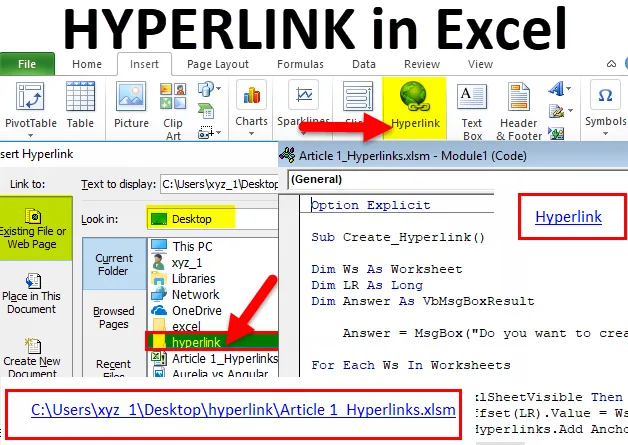
HYPERLINK az Excelben (Tartalomjegyzék)
- HYPERLINK Excelben
- Hogyan lehet létrehozni egy HYPERLINK programot az Excel programban?
HYPERLINK Excelben
Ha rendszeresen használ webhelyeket, akkor tisztában kell lennie az URL szóval. Ha rákattint bármelyik URL-re, akkor közvetlenül az adott oldalra jut.
Hasonlóképpen, a HYPERLINK Excelben azt jelenti, hogy elviszi a hozzárendelt munkalapra vagy cellába.
Valószínűleg a hiperhivatkozás elsajátítása az excelben sziklás csillaggá tesz téged munkahelyén. Mivel a hiperhivatkozás olyan erős eszköz, amely időt takarít meg, amikor több lapot dolgoz fel.
Tegyük fel, hogy 20 munkalapja van egy Excel munkafüzetben, és el akarja menni a 15. munkalapra, hogy valamit lemásoljon, majd visszatérjen az eredeti lapra és illessze be. Ó, istenem hidd el nekem. Sok napig ezt tettem anélkül, hogy tudtam volna, hogy az excel összekapcsolhatja ezeket a lapokat, és egyetlen egérkattintással eljuthatom az adott lapra.
A lapok közötti mozgatás miatt késő este dolgoztam az irodában. Nem csak a munkalapok közötti mozgatás, hanem egy adott cellába, egy adott munkafüzetbe is jut.
Tehát a HYPERLINK létrehoz egy linket cellákhoz, lapokhoz és munkafüzetekhez.
Hol találhat hiperhivatkozási lehetőséget az Excelben?
Az Excelben a hiperhivatkozás a Beszúrás lap alatt található. Lépjen a Beszúrás> Linkek> Hiperhivatkozás elemre.

Ez a ritka felhasználási út. Úgy gondolom, hogy a felhasználó körülbelül 95% -a nem is zavarja, hogy menjen a Beszúrás fülre, és megtalálja a Hiperhivatkozás lehetőséget. A gyorsbillentyűre támaszkodnak.
A hiperhivatkozás párbeszédpanel megnyitásának gyorsbillentyűje a Ctrl + K.
Hogyan lehet létrehozni a HYPERLINK programot az Excel programban?
A HYPERLINK az Excel programban nagyon egyszerű és könnyű létrehozni. Nézzen meg néhány példával a HYPERLINK Excelben történő létrehozásának módját.
Itt letöltheti ezt a HYPERLINK Excel sablont - HYPERLINK Excel sablon1. példa - Hiperhivatkozás létrehozása adott fájl megnyitásához
Oké, megyek egyenként. Hiperhivatkozást hozok létre a munkafüzet megnyitásához, amelyet gyakran használok jelentések készítésekor.
Nem tudok visszatérni a fájlmappába, és kattintva megnyitom a munkafüzetet, inkább hiperhivatkozást hozhatok létre, hogy elvégezzem a munkát.
1. lépés: Az aktív lapon nyomja meg a Ctrl + K. (Parancsikon a hiperhivatkozás megnyitásához) Ezzel megnyílik az alábbi párbeszédpanel.
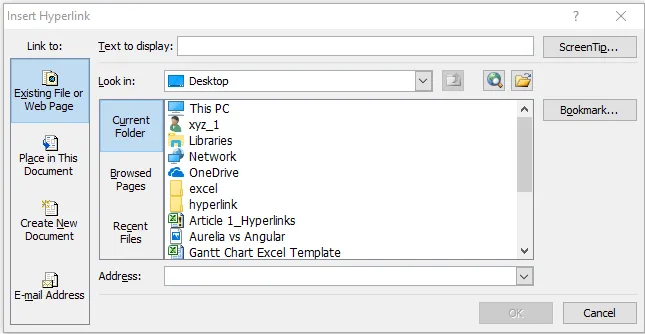
2. lépés: Ebben a hiperhivatkozás párbeszédpanelen sok minden szerepel.
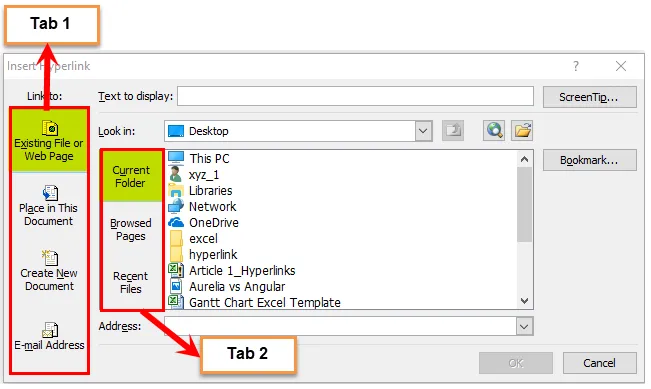
Főként két fül elérhető itt. Az 1. lapon 4 lehetőség van, a 2. lapon pedig 3 lehetőség van.
3. lépés: Lépjen a Meglévő fájl vagy weboldalra . (Alapértelmezés szerint, amikor megnyílik a hiperhivatkozás, már kiválasztotta)
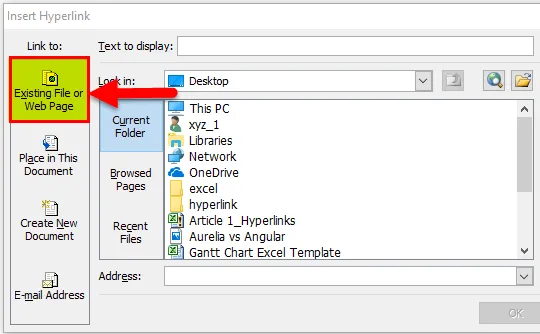
4. lépés: Válassza a Nézet opcióban lehetőséget. Válassza ki a megcélzott fájl helyét. Saját esetemben az Asztalot és az Asztal hiperhivatkozás mappáját választottam.
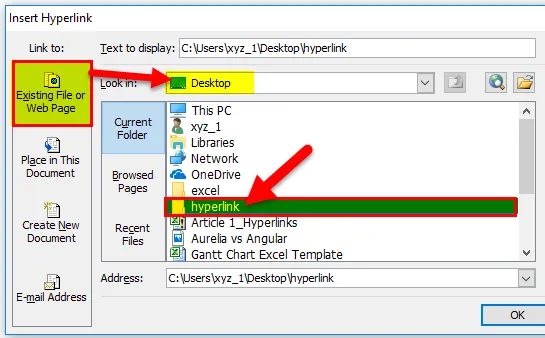
5. lépés: Ha rákattint a megadott mappára, megjelenik az összes benne tárolt fájl. Összesen 2 fájl van benne.
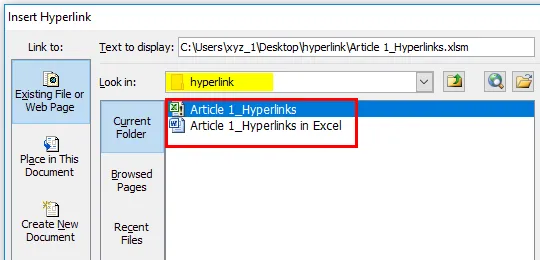
6. lépés: Válassza ki azokat a fájlokat, amelyeket meg szeretne nyitni elég gyakran. Kiválasztottam az 1. cikkben található hiperlinkek fájlt. A fájl kiválasztása után kattintson az OK gombra. Hiperhivatkozást hoz létre.
Kezdetben ez hozza létre a hiperhivatkozást.

7. lépés: Megértésünk érdekében bármilyen nevet megadhatunk. A nevet csak fájlnévként adom meg, azaz a Sales 2018 fájlt.
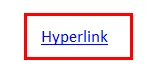
8. lépés: Ha rákattint erre a linkre, megnyílik a hivatkozott fájl az Ön számára. Az én esetemben megnyitja a Sale 2018 fájlt, amely az asztalon található.
2. példa - Hozzon létre hiperhivatkozást az adott cellához ugráshoz
Rendben, most tudjuk, hogyan lehet egy adott fájlt megnyitni egy hiperhivatkozás létrehozásával. Mehetünk az adott cellába is.
Van egy terméklista, amely tartalmazza az eladott mennyiségeket, egységárat és eladási értéket. Az adatok végén mindhárom fejezetre összesen számítottam.
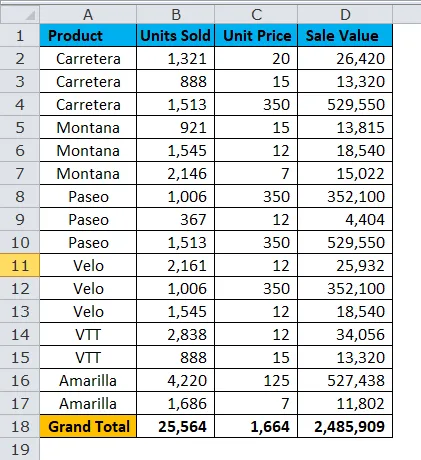
Most, ha folytatni akarom az eladott egység (B18), az egységár (C18) és az eladási érték (D18) összegét, ez sok irritáló feladat lesz. Hibahivatkozást tudok létrehozni ezekre a cellákra.
1. lépés: Lista létrehozása.
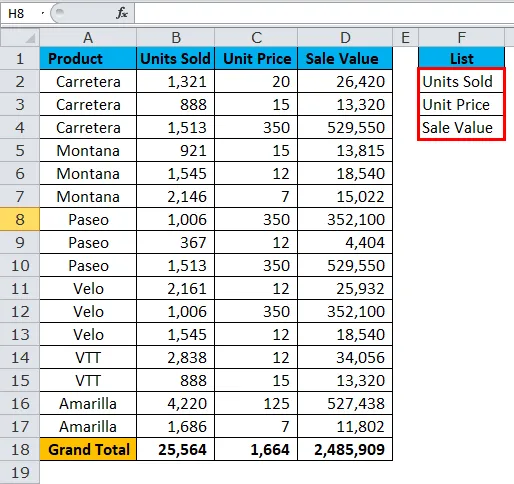
2. lépés: Válassza ki az első listát, azaz az eladott egységeket, majd nyomja meg a Ctrl + K. Válassza ki a Helyet ebben a dokumentumban és a Lap neve.Kattintson az OK gombra.
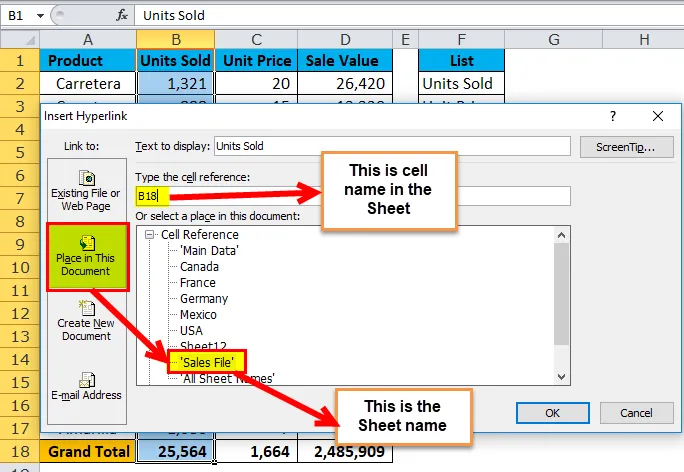
3. lépés: Létrehozza a B18 cella hiperhivatkozását.
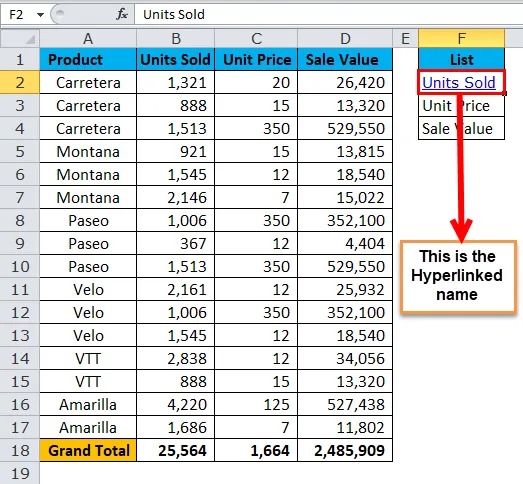
Ha rákattint az Eladott egységek (F2) elemre, elviszi a B18 cellába.
4. lépés: Most válassza ki a másik két cellát, és kövesse ugyanazt az eljárást. Végül a linkei így néznek ki.
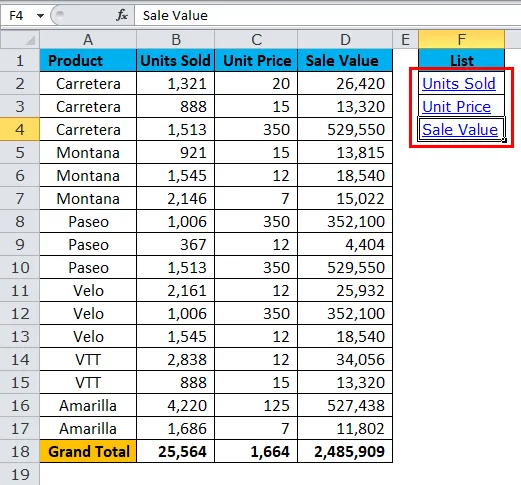
Az eladott egységek elviszik a B18-hoz.
Units Price elviszi a C18.
Az eladási érték elviszi a D18-ra.
3. példa - Hiperhivatkozás létrehozása a munkalapokhoz
Mint a cikk elején említettem, ha 20 lapunk van, nagyon nehéz megtalálni a kívánt lapot. A hiperhivatkozás használatával létrehozhatunk linket ezekre a lapokra, és csupán egy egérkattintással elérhetjük a kívánt lapot.
Ebben a példában összesen 8 lap van.

1. lépés: Helyezzen be egy új lapot, és nevezze el az összes lap nevével.

2. lépés: Írja le az összes lap nevét.
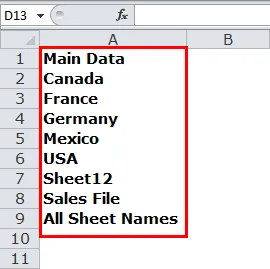
3. lépés: Válassza ki az első lapnév cellát, azaz a Main Data, és nyomja meg a Ctrl + K gombot .
4. lépés: Válassza a Helyet ebben a dokumentumban> Lap neve.
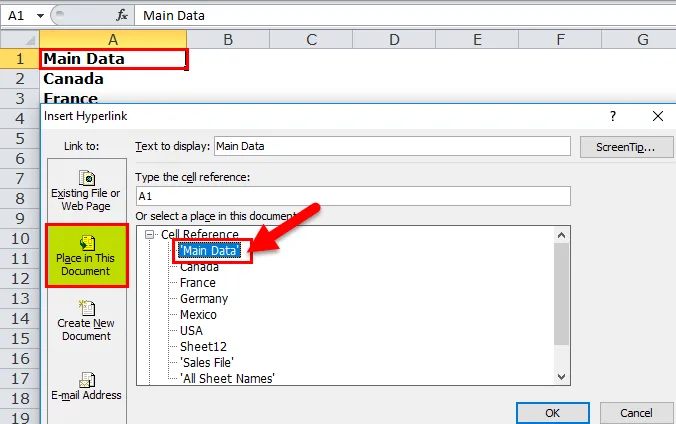
5. lépés: Ez létrehoz egy linket a Main Data nevű lap nevéhez.
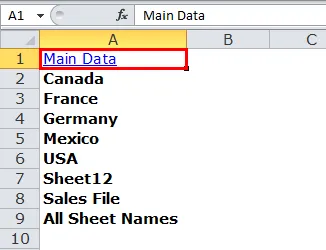
6. lépés: Válassza ki az összes laponnevet, és hozza létre a hiperhivatkozást.
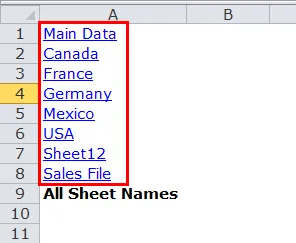
7. lépés: Végül hozzon létre egy hiperhivatkozást az „All Sheet Names” lapon, és hozzon létre ehhez a laphoz HYPERLINK is. A hiperhivatkozás létrehozása után másolhatja és beillesztheti az összes lapot, hogy bármikor visszatérhessen a hiperhivatkozással ellátott lapra.
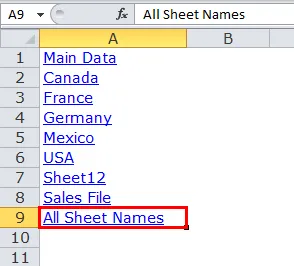
Hozzon létre hiperhivatkozást a VBA kódon keresztül
A hiperhivatkozások létrehozása egyszerűnek tűnik, de ha 100 lapom van, nagyon nehéz hiperhivatkozást létrehozni mindegyikhez.
A VBA kód használatával az egér kattintással létrehozhatjuk a teljes lap hiperhivatkozását.
Másolja és illessze be az alábbi kódot az Excel fájlba.
Nyissa meg az Excel fájlt> Nyomja meg az ALT + F11> Beszúrás> Modul> Beillesztés gombot
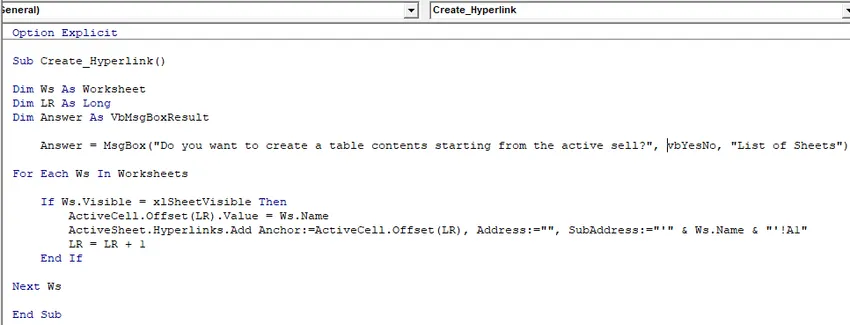
Ez létrehozza a munkafüzet összes lapnevét és hiperhivatkozásokat hoz létre.
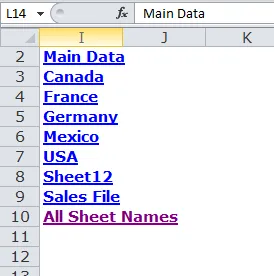
Ne feledje, hogy mi a HYPERLINK az Excelben
- Hiperhivatkozást hozhatunk létre a HYPERLINK függvény segítségével.
- Készíthetünk egy hiperhivatkozást, amely ugyanazon a számítógépen található fájlokhoz nyitható meg.
- Bármely nevet megadhatunk a hiperhivatkozásunknak. Hiperhivatkozó munkalapok esetén nem kötelező ugyanazt a nevet megemlíteni a hiperhivatkozásnál.
- A hiperhivatkozás létrehozásához mindig használja a VBA kódot. Mivel ha a munkalap kiegészítésre kerül, akkor csak a kódot kell futtatnia, ez automatikusan létrehoz egy hiperhivatkozást az Ön számára.
- A hiperhivatkozás segítségével eljuthatunk a megadott cellához, a megadott munkalaphoz és a megadott munkafüzethez is. Ez sok időt takarít meg.
Ajánlott cikkek
Ez egy útmutató a HYPERLINK programhoz az Excel programban. Itt tárgyaljuk annak felhasználását és hogyan hozhatunk létre HYPERLINK-t Excel-ben excel példákkal és letölthető Excel sablonokkal. Ezeket a hasznos funkciókat Excelben is megnézheti -
- PROPER funkció az Excelben
- IGAZ funkció a Microsoft Excelben
- Mennyezeti függvény létrehozása az Excelben?
- A SUBTOTAL funkció használata